- अपने विंडोज 11 पीसी पर ध्वनि स्तर को नियंत्रित करने के लिए, कई लोग ईयरट्रम्पेट सॉफ्टवेयर का उपयोग करते हैं।
- सेटिंग्स से ऐप्स के लिए वॉल्यूम एडजस्ट करना मुश्किल हो सकता है, और यहीं पर थर्ड-पार्टी सॉल्यूशंस मदद कर सकते हैं।
- इस सॉफ्टवेयर की मदद से आप साउंड सेटिंग्स को पहले से कहीं ज्यादा तेजी से एडजस्ट कर पाएंगे।
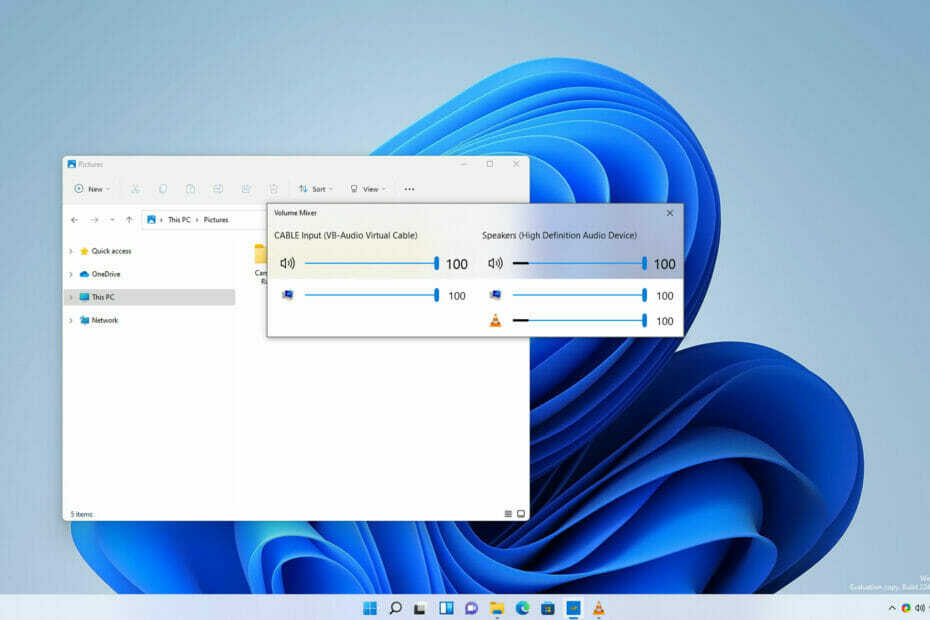
एक्सडाउनलोड फ़ाइल पर क्लिक करके स्थापित करें
यह सॉफ़्टवेयर सामान्य कंप्यूटर त्रुटियों की मरम्मत करेगा, आपको फ़ाइल हानि, मैलवेयर, हार्डवेयर विफलता से बचाएगा और अधिकतम प्रदर्शन के लिए आपके पीसी को अनुकूलित करेगा। पीसी की समस्याओं को ठीक करें और 3 आसान चरणों में अभी वायरस निकालें:
- रेस्टोरो पीसी रिपेयर टूल डाउनलोड करें जो पेटेंट प्रौद्योगिकी के साथ आता है (पेटेंट उपलब्ध यहां).
- क्लिक स्कैन शुरू करें Windows समस्याएँ ढूँढने के लिए जो PC समस्याएँ उत्पन्न कर सकती हैं।
- क्लिक सभी की मरम्मत आपके कंप्यूटर की सुरक्षा और प्रदर्शन को प्रभावित करने वाली समस्याओं को ठीक करने के लिए
- रेस्टोरो द्वारा डाउनलोड किया गया है 0 इस महीने पाठकों।
विंडोज 11 ने विजुअल इंटरफेस के मामले में कुछ सुधार लाए हैं, और हम सभी इस बात से सहमत हो सकते हैं कि नया यूआई बहुत अच्छा लग रहा है।
हालांकि, सभी बदलाव बेहतर के लिए नहीं हैं, और कुछ सुविधाओं को अलग-अलग स्थानों पर ले जाया गया है और अब उन तक पहुंचना कठिन है।
यह विशेष रूप से वॉल्यूम मिक्सर पर लागू होता है, और जबकि यह विकल्प पहले के संस्करणों में खोलना आसान था, अब ऐसा नहीं है।
हालाँकि, ऐसे तृतीय-पक्ष समाधान हैं जो इसमें आपकी सहायता कर सकते हैं। जिसके बारे में बोलते हुए, आज के गाइड में, हम विंडोज 11 पर ईयरट्रम्पेट पर करीब से नज़र डालने जा रहे हैं, और आपको दिखाएंगे कि यह क्या कर सकता है।
ईयरट्रम्पेट कैसे काम करता है?
यह एक तृतीय-पक्ष वॉल्यूम मिक्सर है जो आपको अपने पीसी पर प्रत्येक एप्लिकेशन के वॉल्यूम को आसानी से नियंत्रित करने की अनुमति देता है।
जबकि यह सुविधा विंडोज़ में मूल रूप से उपलब्ध है, इसे एक्सेस करने के लिए कुछ क्लिकों की आवश्यकता होती है। उसी समय, ईयरट्रम्पेट आपको इसे एक क्लिक या शॉर्टकट कुंजी के साथ एक्सेस करने देता है।
यह कुछ ऐसी सुविधाएँ भी प्रदान करता है जो डिफ़ॉल्ट रूप से आपके ऑपरेटिंग सिस्टम पर उपलब्ध नहीं होती हैं, और यही कारण है कि यह सॉफ़्टवेयर उपयोगकर्ताओं के बीच इतना लोकप्रिय है।
ईयरट्रम्पेट कैसे स्थापित करें?
- दबाएं माइक्रोसॉफ्ट स्टोर में आइकन टास्कबार.

- जब माइक्रोसॉफ्ट स्टोर ऐप खुलता है, खोजें इयरट्रम्पेट. चुनते हैं इयरट्रम्पेट परिणामों की सूची से।

- अभी क्लिक करें नि: शुल्क बटन डाउनलोड शुरू करने के लिए।
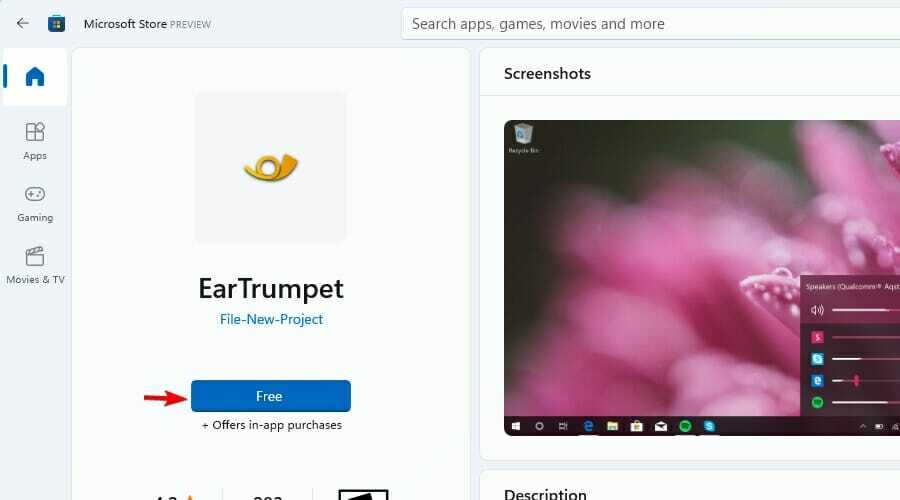
- ऐप डाउनलोड होने तक प्रतीक्षा करें।
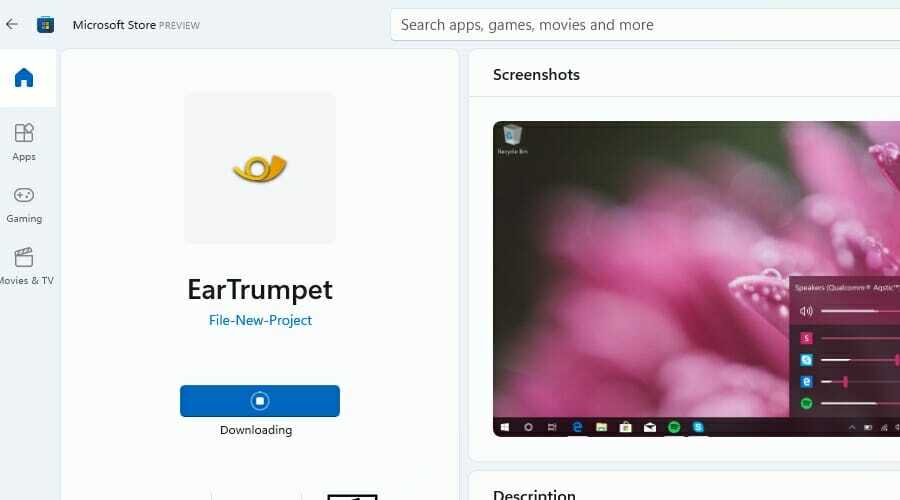
- प्रक्रिया समाप्त होने के बाद, क्लिक करें खोलना सॉफ्टवेयर शुरू करने के लिए।
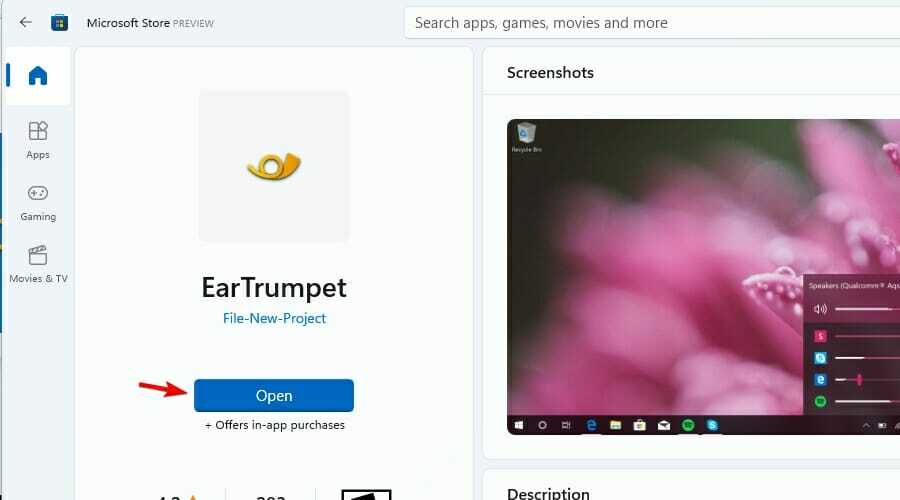
नए स्टोर के बारे में अधिक जानने के लिए, हमारा सुझाव है कि हमारा. पढ़ें विंडोज 11 में नए माइक्रोसॉफ्ट स्टोर को गहराई से देखें.
ईयरट्रम्पेट और विंडोज 11: वह सब कुछ जो आपको जानना आवश्यक है
ईयरट्रम्पेट एक छोटा ऐप है जो वॉल्यूम मिक्सर के रूप में काम करता है, और यह आपको सभी खुले अनुप्रयोगों के लिए ध्वनि के स्तर को जल्दी से समायोजित करने की अनुमति देता है।
यह उल्लेख करना महत्वपूर्ण है कि यह सॉफ़्टवेयर कई प्लेबैक उपकरणों के साथ संगत है, और आप एक निश्चित ऐप को केवल एक समर्पित साउंड कार्ड, या प्लेबैक डिवाइस के साथ काम करने के लिए असाइन कर सकते हैं।
एक और बड़ी विशेषता डिफ़ॉल्ट ऑडियो डिवाइस को बदलने की क्षमता है, जो निश्चित रूप से उन उपयोगकर्ताओं के काम आएगी जिनके पास कई स्पीकर या साउंड कार्ड हैं।

प्रति Windows 11 पर अलग-अलग ऐप्स के लिए वॉल्यूम नियंत्रित करें, आपको उपयोग करने की आवश्यकता है समायोजन ऐप, और यह हमेशा व्यावहारिक नहीं होता है, खासकर यदि आप एक त्वरित समायोजन करना चाहते हैं।
यद्यपि आप इन विकल्पों को सिस्टम ट्रे से एक्सेस कर सकते हैं, हमें यह स्वीकार करना होगा कि यह प्रक्रिया थोड़ी सुस्त है और बहुत सहज नहीं है।
ईयरट्रम्पेट इसे बदल देता है, और सिस्टम ट्रे में केवल एक क्लिक के साथ, आप आसानी से ध्वनि स्तरों को संशोधित करने में सक्षम होंगे।
यदि आप सिस्टम ट्रे आइकन का उपयोग करना पसंद नहीं करते हैं, तो एक वॉल्यूम मिक्सर विंडो उपलब्ध है जो उसी तरह काम करती है, ताकि आप जो कुछ भी आपके लिए अधिक सुविधाजनक हो उसका उपयोग कर सकें।
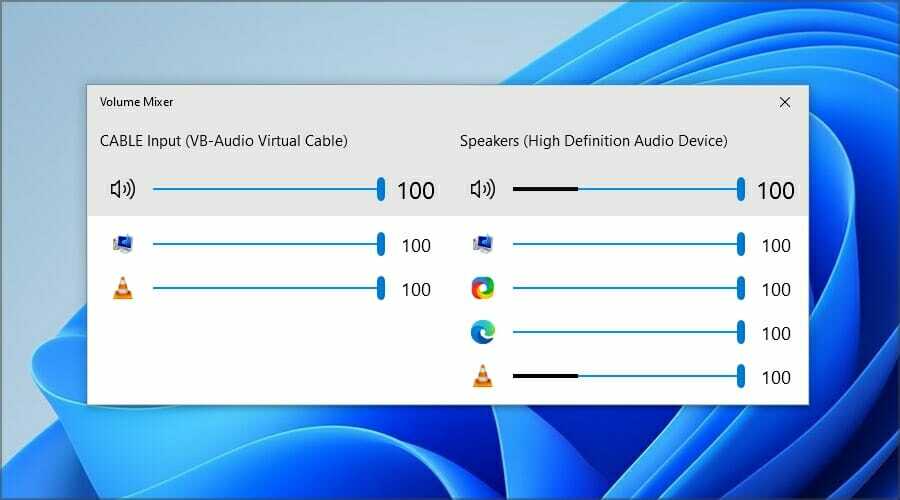
आप कुछ विरासती सुविधाओं का भी उपयोग कर सकते हैं, जैसे कि मूल वॉल्यूम मिक्सर, जो कि विंडोज के पिछले संस्करणों से समान है, या रिकॉर्डिंग, प्लेबैक और ध्वनि सेटिंग्स।

एक विकल्प जो अविश्वसनीय रूप से काम आ सकता है, वह है टास्कबार फ्लाईआउट या मिक्सर विंडो दोनों के लिए कीबोर्ड शॉर्टकट असाइन करने की क्षमता, जो आपकी वॉल्यूम सेटिंग्स को पहले से कहीं ज्यादा तेजी से बदल देता है।
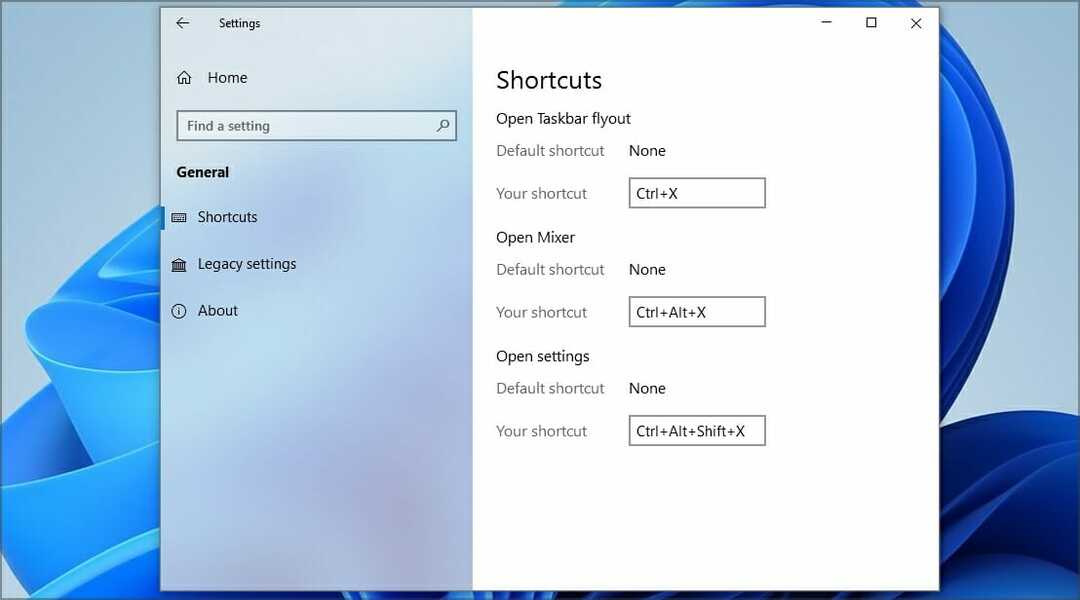
हालांकि ईयरट्रम्पेट अविश्वसनीय रूप से उपयोगी है, लेकिन इसमें कुछ छोटी खामियां हैं। उनमें से एक नया आइकन है, जो डिफ़ॉल्ट विंडोज 11 आइकन के समान दिखता है, इसलिए कभी-कभी उन्हें अलग करना मुश्किल हो सकता है।

चूंकि सिस्टम वॉल्यूम आइकन को छिपाने का कोई तरीका नहीं है, इससे कुछ भ्रम हो सकता है। हालांकि, आप हमेशा किसी पुराने आइकन पर स्विच कर सकते हैं, या आइकन छुपा सकते हैं और इसके बजाय शॉर्टकट का उपयोग कर सकते हैं।
मेरा ईयरट्रम्पेट आइकन क्यों गायब है?
- सिस्टम ट्रे में क्लिक करें ऊपर की ओर तीर चिह्न।

- क्लिक करके रखें इयरट्रम्पेट.
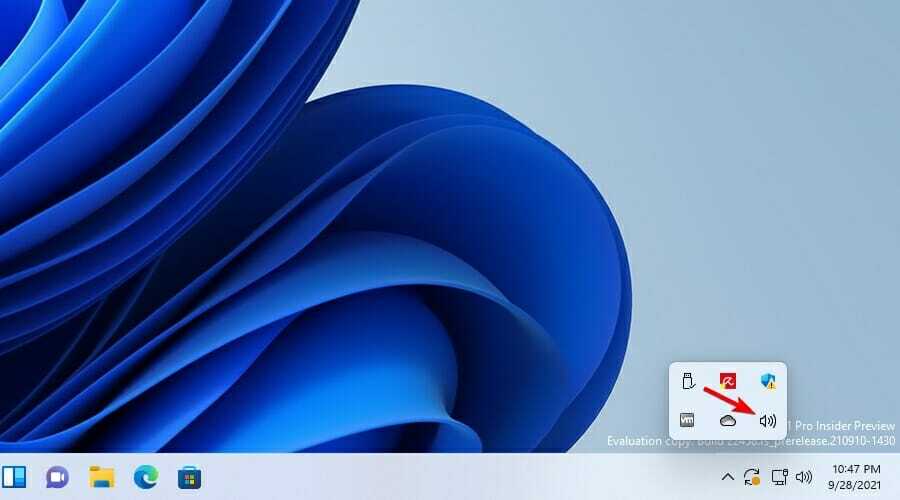
- आइकन को सिस्टम ट्रे में खींचें और वहां छोड़ दें।
क्या ईयरट्रम्पेट स्वचालित रूप से विंडोज के साथ शुरू होता है?
हां, भले ही यह एक यूनिवर्सल ऐप है, यह विंडोज के साथ अपने आप शुरू हो जाएगा, इसलिए आपको हर बार जब आप इसका इस्तेमाल करना चाहते हैं तो आपको ऐप को मैन्युअल रूप से लॉन्च नहीं करना पड़ेगा।
हालाँकि, सेटिंग्स से स्वचालित स्टार्टअप को रोकने का कोई विकल्प नहीं है, और यदि आप इसे अक्षम करना चाहते हैं, तो इसे करने का एकमात्र तरीका है चालू होना टैब इन कार्य प्रबंधक.
यदि आप चाहते हैं विंडोज़ में प्रोग्राम म्यूट करें या अपने पीसी पर अलग-अलग ऐप्स के ध्वनि स्तरों को नियंत्रित करें, ईयरट्रम्पेट एक होना चाहिए।
हालांकि विंडोज 11 में यह सुविधा है, लेकिन यह पिछले संस्करणों में से एक के रूप में उपयोग करने के लिए उतना आसान नहीं है, इसलिए इसमें कोई आश्चर्य की बात नहीं है कि कई उपयोगकर्ता तीसरे पक्ष के समाधान के लिए जा रहे हैं।
अपने पीसी पर एप्लिकेशन वॉल्यूम स्तर को समायोजित करने के लिए आप किस सॉफ्टवेयर का उपयोग करते हैं? नीचे टिप्पणी अनुभाग में हमें बताएं।
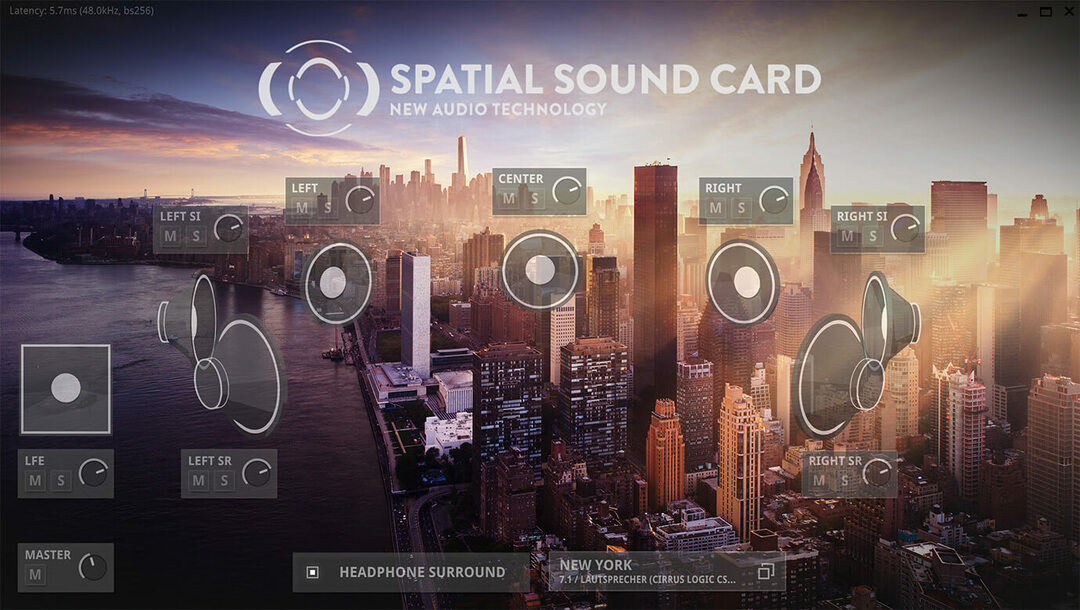

![7 सर्वश्रेष्ठ YouTube SEO सॉफ़्टवेयर [२०२१ गाइड]](/f/6029a5fc7315f67e5e83022653eee86f.jpg?width=300&height=460)